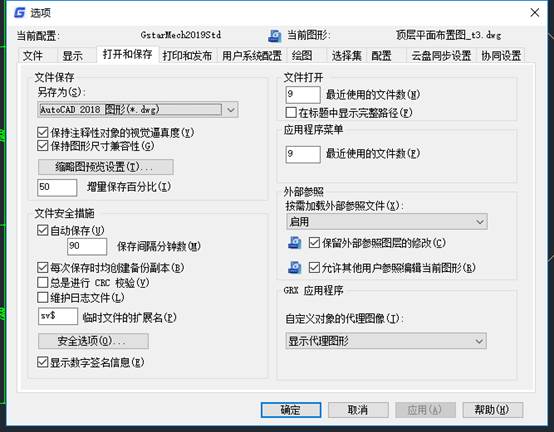CAD画轴测图中,有很大的优势对于很多软件来说,我们前期很多准备都是对应广大小白来说的,我们只希望能偶在你的工作与学习生活中对你有所帮助。
CAD 的正等轴测图的画法和标注
在CAD中可以方便的使用正等轴测图这个功能。下面CAD沙龙用比较浅显的简单的图形来介绍一下。只要掌握了方法,练习一下就可以画出复杂的图形来。
总的介绍
1.正等轴测图用来在平面图中示意三维图形,在二维空间画出视觉上的三维图。它是一个平面视图,不是三维视图。 在正等轴测图中,三个轴间角相等,都是120°。
2.正等轴测图的线性尺寸,一般应沿轴测轴方向标注。尺寸数值为零件的基本尺寸。
3.尺寸线必须和所标注的线段平行;尺寸界线一般应平行于某一轴测轴;尺寸数字应按相应的轴测图形标注在尺寸线的上方。当在图形中出现数字字头向下时,应用引出线引出标注,并将数字按水平位置书写。
4.标注角度的尺寸时,尺寸线应画成与坐标平面相应的椭圆弧,角度数字一般写在尺寸线的中断处,字头向上。
5.标注圆的直径时,尺寸线和尺寸界线应分别平行于圆所在平面内的轴测轴。标注圆弧半径或较小圆的直径时,尺寸线可从(或通过)圆心引出标注,但注写尺寸数字的横线必须平行于轴测轴。
6,正等轴测图的标注: 先用对齐标注标后, 再用标注菜单下的倾斜命令, 输入30度或者-30度
因为有两个方向, 30度与-30度, 为了美观, 文字样式也需要设计两种 , 30度与-30度
7, 偏移和镜像命令一般不能直接使用,自己可测试一下结果。
8,在正等轴测图中,三个轴间角相等,都是120°。
1, 设置环境
tools->drafting settings->snap and grid->snap type and style->选择 isometric snap
然后在 tools->drafting settings-> polar tracking 中,设置 “Polar tracking on (F10)”, increment
angle: 30。(不一定要设置这一步)。
设置完成。
kiss 2007-11-13 00:57
2,画一个箱体
上面。改变 isometric 平面,要用 F5 键。我们选择 isoplane top。
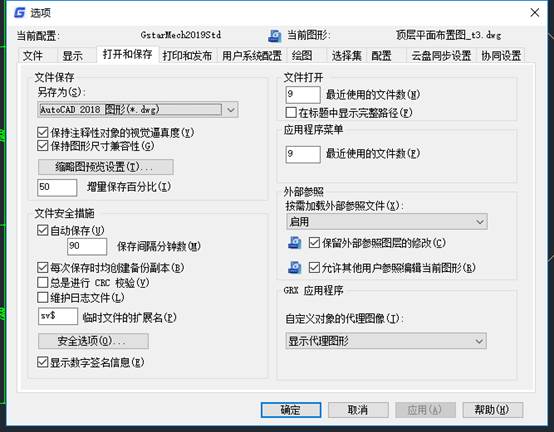
剪裁看不到的边,完成箱体。
在箱体的拐角画出一个圆角。
F5 选择 isoplane top。用椭圆命令 el, 选择 i,即选择了 isocircle。在上面画出椭圆。
在底面上,同样画出一个椭圆。连接两个椭圆,即为圆角。
同样在箱体的中央部分要画一个圆,也是这样的步骤。
[attach]20177[/attach]
4,标注。
为了使某个轴测面中的标注文本看起来像是在该轴测面内,必须根据各轴测面的位置特点将文字倾斜某个角
度值,以使它们的外观与轴测图协调起来,否则没有三维的感觉。
文字倾斜角度设置:
格式->文字样式->倾斜角度->应用/关闭。
应用上面的操作建立两个倾斜角分别为30°和-30°的文字样式 style 1 和 style 2。
标注样式的设定
建立不同的样式,其中对于不同的样式,文字采用刚才设定的不同的样式,主要是文字的角度不一样。
标注。
用DAL(aligned),标注所需要的尺寸。
5,改变标注的角度。
DIMEDIT命令来对尺寸做角度的修改,输入DIMEDIT后,选择“oblique”选项(输入0),倾斜度 30 或
者-30°。
在轴测面上各文本的倾斜规律是:
a、在左轴测面上,文本需采用-30°倾斜角,同时旋转-30°角。
b、在右轴测面上,文本需采用30°倾斜角,同时旋转30°角。
c、在顶轴测面上,平行于X轴时,文本需采用-30°倾斜角,旋转角为30°;平行于Y轴时需采用30°倾斜
角,旋转角为-30。
圆角的标注没有办法完美解决,用 leader 命令来指引即可。
以上就是
CAD画轴测图的定义的讲解,我们准备了很详细的方法与操作步骤,现在就是你们学习的时候,希望你们能够熟练地使用,对你们的工作与生活都有所帮助。